|
Sterling Trader Pro:交易监控页面该注意哪些?
简介 —Sterling Trader Pro提供交易监控,功能有如买卖盘记录,让您监控您的交易活动。它有三种监控模式,分别适用于股票、期货及期权。由于这三种监控模式的操作完全相同,我们将讨论股票的交易监控模式,其标题正是交易监控。
要打开交易监控,请进入主菜单,点击窗口选择交易监控。
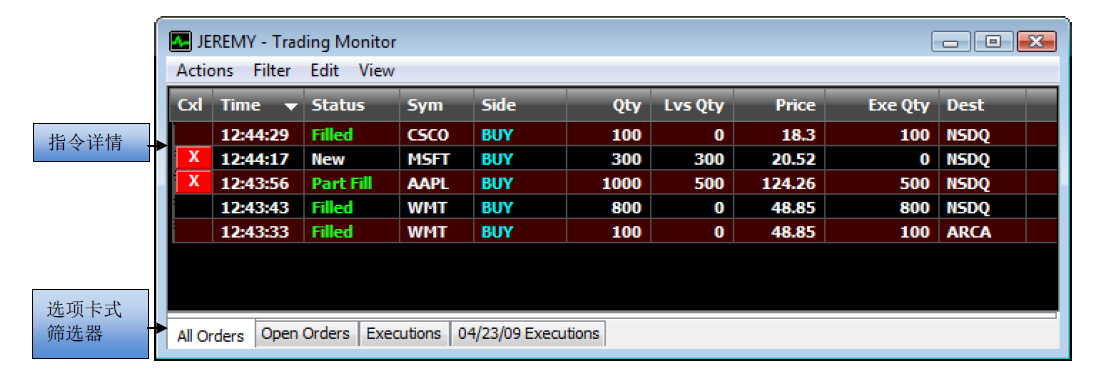
您的指令详情将于窗口内自动实时显示。您可使用窗口下方的选项卡筛选指令。
• 所有指令 — 显示当天的所有指令,不论是未平仓、已完成、已取消等。
• 未平仓指令— 仅显示您当前的未平仓指令。
• 执行 — 仅显示当天已完成的指令。
• 前一天执行— 您可使用第四个选项卡查看前一天的执行。
您可右键点击栏位标题并选择筛选— 添加/编辑筛选,进一步筛选您正查看的数据。在下面的例子中,我们选择仅筛选部分填充的项目。选中后,点击右上方的筛选按钮启用筛选。
 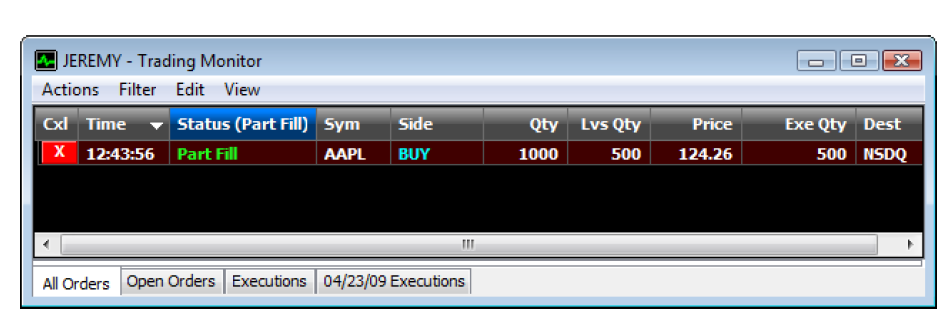
现在您可以看到状态列显示了筛选项目,并且只显示部分填充的指令。
请注意,左键点击一列将会自动按该列数据排序。
导出数据 — 如要导出您每天的交易数据,请点击操作菜单并选择导出。在导出下,您可选择全部或选定。选定将仅导出您已突出显示的行列。
如要导出至篮子,请点击操作菜单,选择导出至篮子。这会产生一个篮子文件,您可将它载入您的篮子窗口。载入后,您可在篮子窗口操作指令数据,快速创建一个退出或添加头寸的篮子。
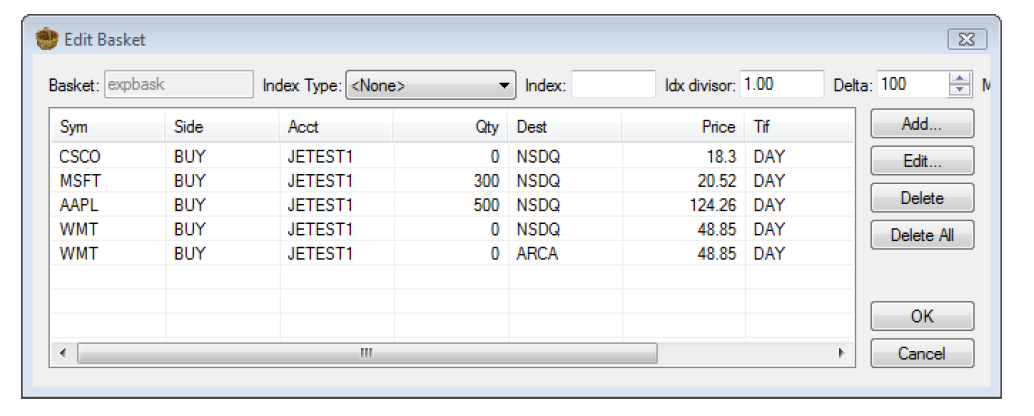
以上为载入篮子窗口的指令。在此编辑屏幕,可创建自己的篮子。
设置 — 在交易监控设置屏幕(可于查看— 设置内找到),您可选择您希望看到的数据列。请注意,在交易监控里您为每个选项卡个别选择栏位。
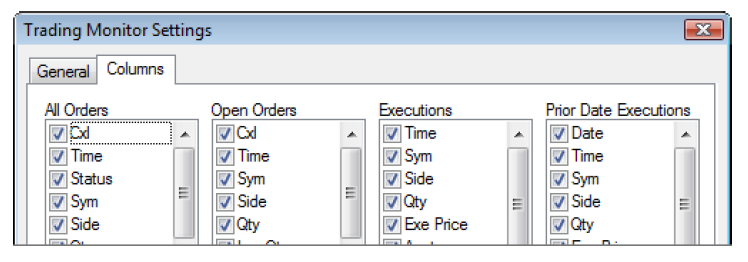 在设置窗口还有常规设置选项卡: 
请注意显示选项。您可为指令的状态选择特定颜色。例如,部分填充的指令可拥有自己的颜色。
OCO指令— OCO,连带取消盘(或指令取消指令),是仅适用于交易监控、期权监控和期货监控的指令功能。思得灵交易系统® Pro的OCO涉及将两个或以上已激活的指令群组起来。例如,如您有一个买入100股XYZ的未平仓指令和一个买入100股ABCD的未平仓指令,您可将它们群组为OCO。如您手动取消群组内的一个指令,群组内所有指令均会被取消。
要创建一个OCO群组:
1- 在交易监控中突出显示两个或以上活跃指令。
2- 右键点击,弹出菜单。
3- 选择OCO。子菜单有两个选项
a. 创建群组
b. 移除群组
4- 选择创建群组。
5- 您选择的指令现已群组起来。填充一个指令后,其他指令会被取消。
在交易监控里有一栏名为OCO识别码。此栏让您看到哪些(如有)指令属同一群组。
您可在弹出的菜单内选择移除群组来解散指令群组。
修改指令 — 在交易监控中,您可修改未平仓指令的属性。此功能不能在其他窗口使用。
如要修改指令:
1- 在交易监控里突出显示未平仓指令。
2- 右键点击弹出菜单。有两种修改可供选择,分别为修改及修改所选项目:
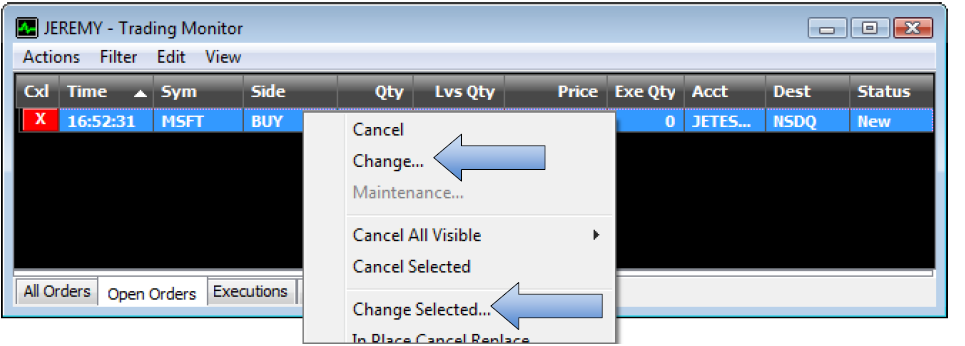 3- 选择“修改…”,弹出指令修改窗口: 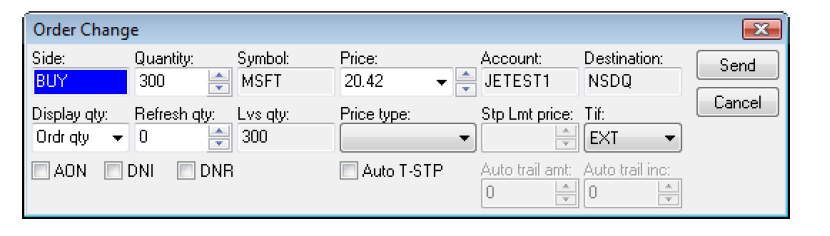
4- 您现在几乎可以修改指令的任何内容,包括添加自动追踪止损。方向(买或卖)、账户和目的地不能修改。
5- 当您完成修改指令,点击“发送”按钮。指令现已修改。
修改所选项目是快速价格修改窗口。您可选择一个价格,例如买入价或卖出价,或将当前限价提高/降低一个特定增量(或两者的组合)。如您突出显示多个未平仓指令,您可用此窗口同时修改所有未平仓指令的价格。
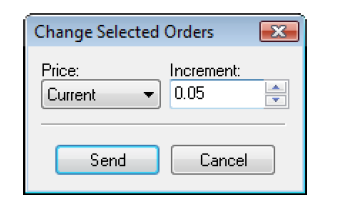 (责任编辑:admin) |

